在鋼筋混凝土的城市里,一幢幢高樓大廈拔地而起。每一幢樓上面都會有門牌,來幫助我們分辨,快速的找到你想要去的地方,那么這個街道門牌是怎么制作的呢,今天就來分享一下街道門牌在中瑯條碼標簽打印軟件中是怎么制作的。
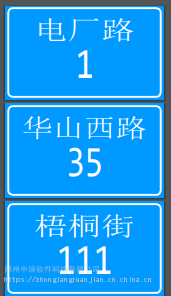
設置標簽尺寸、畫布
首先,我們可以打開中瑯條碼標簽打印軟件,本文以矩形標簽為例子來制作街道門牌。根據實際標簽紙尺寸設置紙張尺寸及布局。標簽的“文檔設置”-“畫布”界面設置畫布,選擇“背景顏色”勾選“打印背景”右側預覽可以看到當前的標簽形狀。
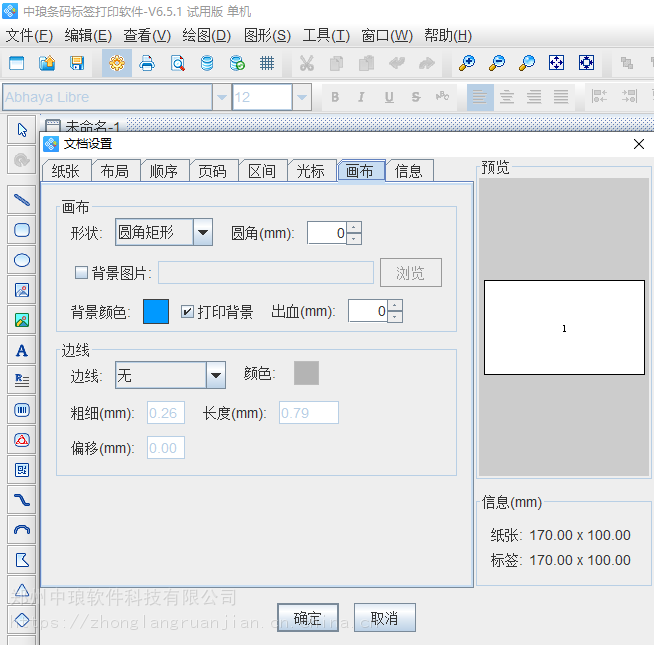
數據庫設置
點擊軟件上方工具欄中“數據庫設置”,“添加”-“EXCEL數據源”-文件路徑“瀏覽”-點擊“測試鏈接”-“添加”;

在標簽上畫一個圓角矩形
在中瑯條碼標簽打印軟件左側的工具欄中點擊“繪制矩形”,并在畫布上“繪制矩形”,鼠標右鍵點擊“矩形”-“圖形屬性”-“基本”-“線條”-“顏色”-“白色”,線條粗細選擇“5”點擊確定;

添加普通文本,內容為EXCEL導入的可變數據
本文中街道門牌里面的街道和門牌號是可變數據,所以使用的是數據庫導入的方式進行操作。點擊“繪制普通文本”,在畫布上繪制一個普通文本,點擊普通文本,“圖形屬性”,“數據源”點擊“修改”按鈕,數據對象類型“數據庫導入”;
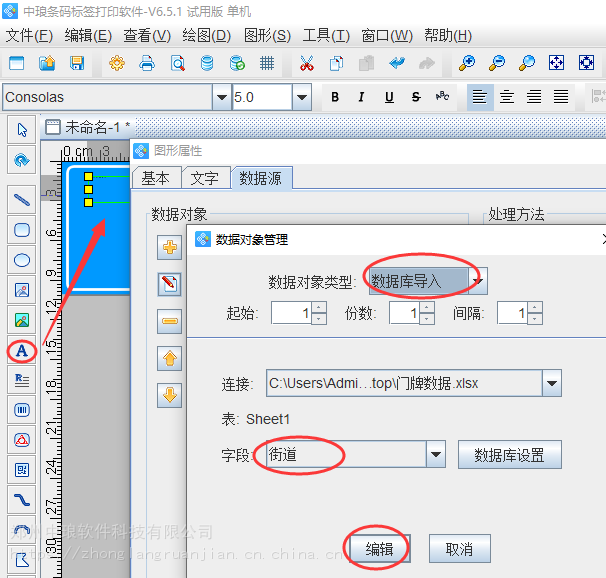
接著設置“文字”-“大小”10 -“排版”單行(橫向比列最小設置為0.5,設置為10)在實際的操作中可根據具體情況來設置大小-“顏色”白色;

街道門派號的設置方式同上,添加完成之后效果如下圖;
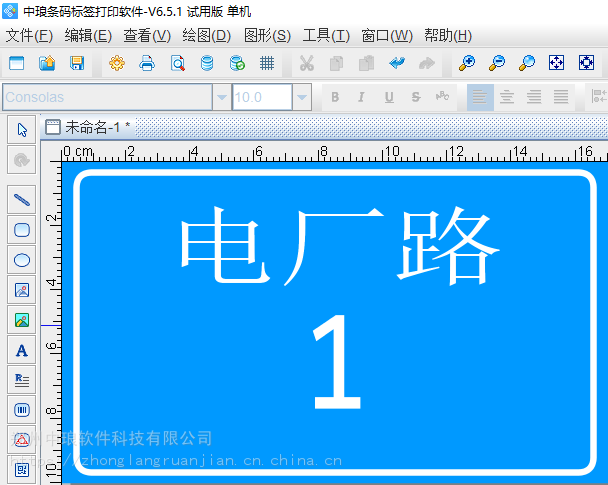
以上街道門牌在中瑯條碼標簽打印軟件中的制作步驟就操作完成了,我們在繪制矩形時,可以使用軟件工具水平居中與畫布和垂直居中與畫布來調整位置,實現排版效果。


